NF-e : Obtendo autorização de uso de uma Nf-e enviada em duplicidade:
Central de Ajuda Campus
Categoria: Nota Fiscal Eletrônica
Principal uso: Obter autorização de uso de uma NF-e enviada em duplicidade
Acesso : Faturamento\Movimento\Movimento Completo - Faturamento
Criação do tópico : 13/04/2011 Ultima Atualização : 13/04/2011
1 - Definição
2 - Permissões necessárias
3 - Obter autorização de uso
1 - Definição :
Este tópico tem a função de orientar o usuário a obter autorização de uso para uma NF-e que por erro operacional ou de sistema acabou por enviada em duplicidade.
2 - Permissões necessárias:
As permissões abaixo são necessárias para as funcionalidades da tela :
87 - Acesso ao Menu Faturamento- AcessoMenuFaturamento
186 - Acesso ao Gerenciador da Nota Eletronica - Consultas - AcessoGerenciadorNfeConsultas
3 - Obter autorização de uso :
Após a tentativa de envio de uma NF-e, caso ela não fique na cor azul na tela de faturamento (cor indica que a NF-e foi enviada e autorizada), proceder com os passos abaixo :
1 - Selecionar a nota fiscal e clicar no botão SINCRONIZA NF C/ NF-e. O sistema busca a chave de acesso da nota fiscal e o protocolo de autorização de uso.
Caso a nota fiscal esteja sem protocolo de autorização de uso, o sistema automaticamente pergunta ao usuário se desja BUSCAR AUTORIZAÇÃO DE USO. Clique em SIM.
Caso a nota fiscal tenha ficado em duplicidade, será emitido o aviso de NOTA FISCAL EM DUPLICIDADE, e a nota não estará autorizada.
Neste caso, proceda como abaixo :
1 - Selecionar a nota fiscal na tela de faturamento;
2 - Clicar no botão CONSULTA NF-e. será exibida a tela de consulta da nota fiscal eletrônica, conforme abaixo :
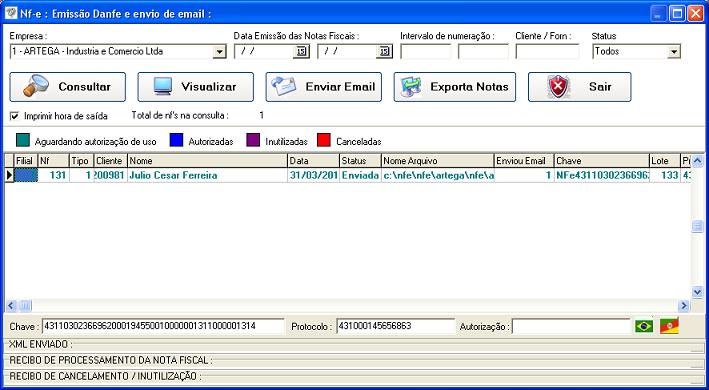
4 - Clicar no botão da bandeira do RIO GRANDE DO SUL, ao lado da bandeira do BRASIL. (vide tela acima). Será exibida a tela de consulta de notas eletrônicas da SEFAZ-RS, conforme tela abaixo.
5 - No campo chave de acesso informe a chave de acesso da NF-e. (clique com o botão direito no campo e clique na opção colar, para não precisar digitar toda a chave de acesso)
6 - Informe os caractéres da imagem, conforme a exibição atual. Os caractéres mudam, cada vez que você acessa, para impedir que sistemas acessem diretamente a base de dados da Receita.
7 - Clique em AVANÇAR.
8 - Será exibida a tela de consulta COMPLETA DA NFE. Vá para a parte inferior da tela, conforme o exemplo abaixo :
9 - Copie o NUMERO DE RECIBO DO LOTE, destacado na imagem acima. (selecione com o mouse e copie usando ctrl + c no teclado)
10 - Saia da tela acima, clicando no X da parte superior da tela. O sistema volta para a tela de consulta da NF-e da CAMPUS, conforme abaixo :
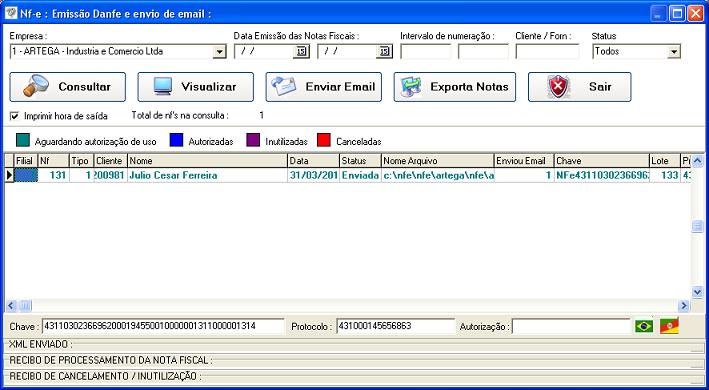
11 - Pressione Ctrl + E no teclado, e em seguida substitua o PROTOCOLO na imagem acima, pelo que você copiou no site.
12 - Em seguida, ainda na tela acima, clique com o botão direito do mouse sobre a nota. O sistema automaticamente pergunta se deseja consultar autorização de uso. Clique em Sim. Apos autorizada a nota, pode imprimir e fechar esta janela.
CAMPUS INFORMÁTICA LTDA
(51)
3582-0202 - campus@sinos.net